Dvostrani ispis
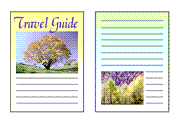
|

|
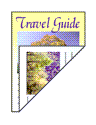
|
Postupak ispisa podataka na obje strane jednog lista papira kako slijedi:
Dvostrani ispis možete postaviti i u stavci Dodatne značajke (Additional Features) na kartici Brza postava (Quick Setup).
Otvorite prozor za postavljanje upravljačkog programa za pisač
Postavite dvostrani ispis
Označite potvrdni okvir Dvostrani ispis (ručni) (Duplex Printing (Manual)) na kartici Postava stranice (Page Setup).
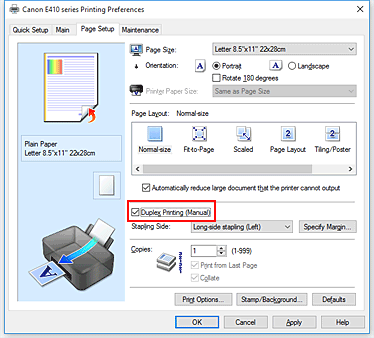
Odaberite izgled
Odaberite Uobičajena veličina (Normal-size), Prilagodi stranici (Fit-to-Page), Skalirano (Scaled) ili Raspored stranice (Page Layout) na popisu Raspored stranice (Page Layout).
Odredite stranu za spajanje
Najbolja Strana za spajanje (Stapling Side) odabire se automatski iz postavki Orijentacija (Orientation) i Raspored stranice (Page Layout). Ako želite promijeniti postavku, na popisu odaberite drugu stranu za spajanje.
Postavite širinu margine
Ako je potrebno, kliknite Odredi marginu... (Specify Margin...) i postavite širinu margine pa kliknite U redu (OK).
Dovršite postavljanje
Kliknite U redu (OK) na kartici Postava stranice (Page Setup).
Kada izvršite ispis, dokument se najprije ispisuje na jednoj strani lista papira. Kada se jedna strana ispiše, ponovo umetnite papir na ispravan način kako je navedeno u poruci.
Zatim kliknite Započni ispis (Start Printing) kako biste ispisali drugu stranu.
 Važno
Važno
- Ako vrsta medija Običan papir (Plain Paper) nije odabrana na popisu Vrsta medija (Media Type) na kartici Glavno (Main), Dvostrani ispis (ručni) (Duplex Printing (Manual)) prikazan je sivo i nije dostupan.
- Ako je Plakat u dijelovima/poster (Tiling/Poster) ili Knjižica (Booklet) odabrano na popisu Raspored stranice (Page Layout), Dvostrani ispis (ručni) (Duplex Printing (Manual)) i Strana za spajanje (Stapling Side) prikazani su sivo i nisu dostupni.
 Napomena
Napomena
- Ako se tijekom dvostranog ispisa stražnja strana papira zamrlja, izvršite Čišćenje donje ploče (Bottom Plate Cleaning) na kartici Održavanje (Maintenance).

